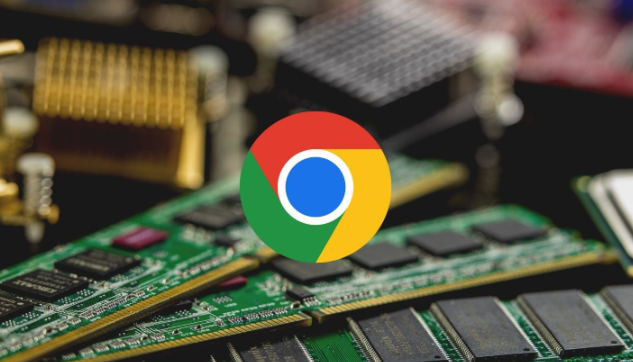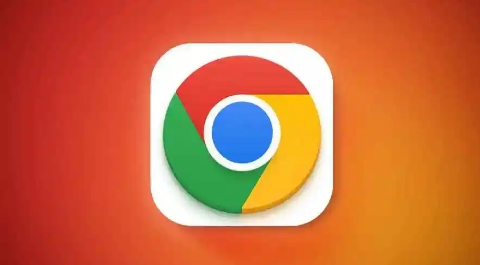谷歌浏览器下载文件夹路径设置错误如何修改
发布时间:2025-10-31
来源:谷歌浏览器官网

打开Chrome浏览器设置界面。点击右上角三个点图标,选择“设置”进入配置页面。这是所有后续操作的基础入口,确保软件处于正常运行状态。
定位到下载内容管理模块。在设置页面左侧菜单中找到并点击“高级”选项,接着选择下方的“下载内容”。这里集中管理着当前默认的保存位置、历史记录及相关参数,用户可直观查看现有配置情况。
更改默认存储路径。在“位置”一栏右侧点击“更改”按钮,系统会弹出资源管理器窗口。浏览并选择希望作为新下载目录的文件夹,选定后点击“确定”或“选择文件夹”完成设置。此后新建的下载任务将自动进入该路径。
通过快捷方式属性强制指定路径(适用于Windows系统)。右键点击桌面或开始菜单中的Chrome快捷方式图标,选择“属性”。在“目标”输入框的原内容末尾添加空格和参数`--download-directory="D:\CustomDownloads"`,其中D盘自定义文件夹可根据实际需求替换。保存设置后,每次从此快捷方式启动浏览器时都会应用新的下载规则。
利用扩展程序辅助管理。安装如“Download Manager”之类的插件,在下载任务开始前手动指定临时存储位置(例如E盘下的临时下载专区),避免默认文件夹因大量文件堆积而混乱。部分扩展还支持按文件类型自动分类保存,提升整理效率。
批量调整已存在的下载项。对于已经错误保存的文件,可在下载对话框出现时立即右键点击对应条目,选择“打开文件夹”,然后手动将文件移动到目标目录。若需处理多个文件,建议提前创建分类明确的子文件夹,方便后续统一迁移。
通过上述步骤的组合运用,用户能够有效修正谷歌浏览器下载文件夹路径设置错误的问题。关键在于根据实际需求选择合适的方法组合,优先保障核心功能的稳定运行与系统资源的合理分配。